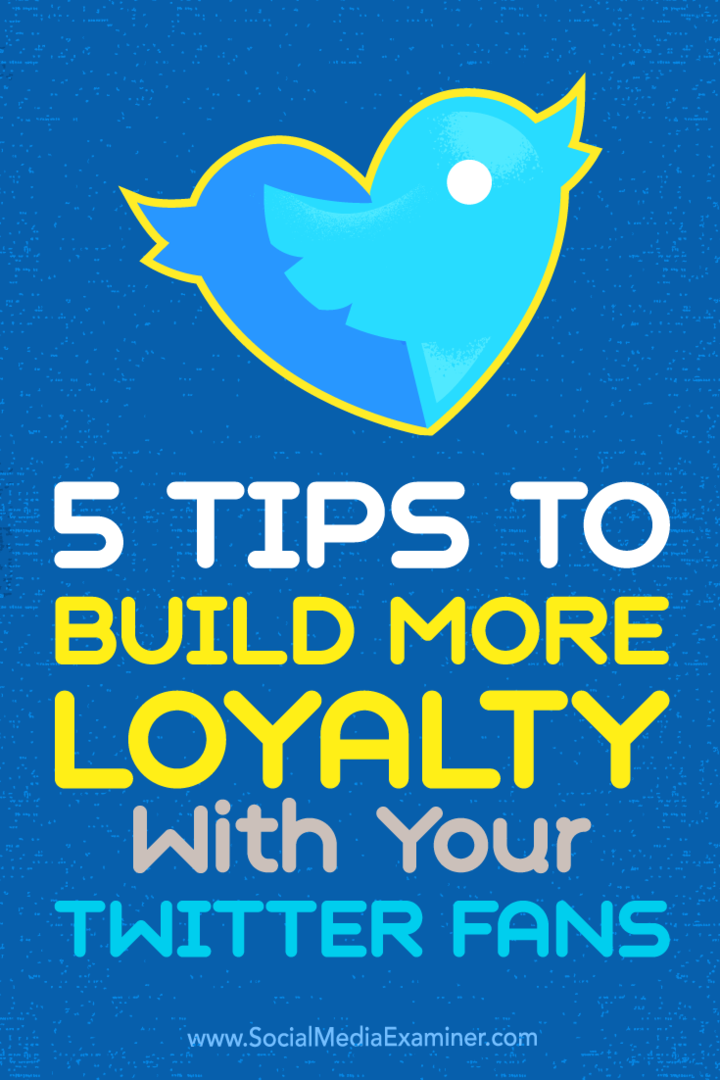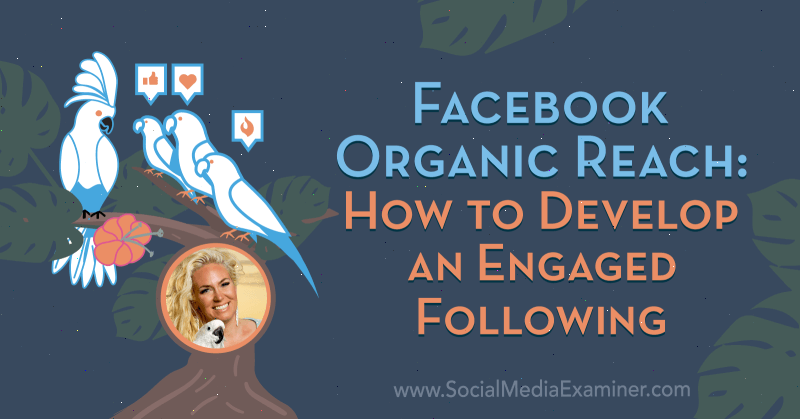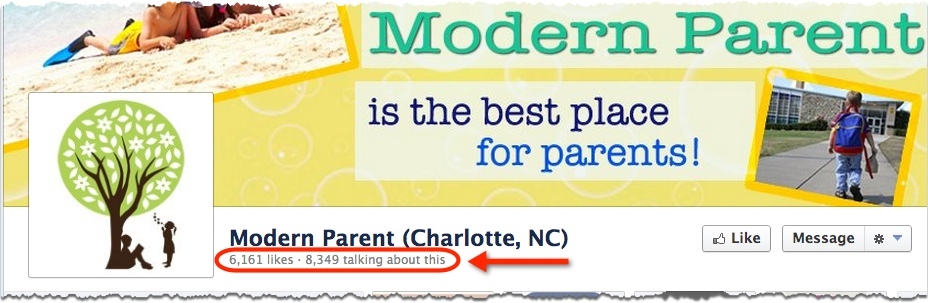Hoe downloadgeschiedenis in Microsoft Edge te verwijderen
Microsoft Microsoft Voordeel Held / / December 22, 2021

Laatst geupdate op

Als u een beetje privacy wilt behouden, verwijdert u de downloadgeschiedenis in Microsoft Edge voordat u uw pc aan iemand overhandigt.
Wanneer u een computer in een gedeelde ruimte gebruikt, thuis, op school of op het werk, is het een goede privacypraktijk om: uw browsergeschiedenis en cookies wissen. Maar wist u dat u ook de downloadgeschiedenis in Microsoft Edge kunt verwijderen? Dit kan met slechts een paar klikken als u weet waar u moet zoeken.
Hier leest u hoe u de downloadgeschiedenis in Microsoft Edge kunt bekijken en verwijderen. We zullen ook de stappen doorlopen voor het verwijderen van de gedownloade bestanden van uw pc.
Zoek en verwijder downloadgeschiedenis in Edge
Net als andere browsers heeft Edge een Downloads sectie die u als volgt kunt bereiken:
- Start de Microsoft Edge-browser op uw pc of Mac.
- Klik op de Instellingen en meer knop (drie stippen) in de rechterbovenhoek van de browser en klik op Downloads uit de menukaart.
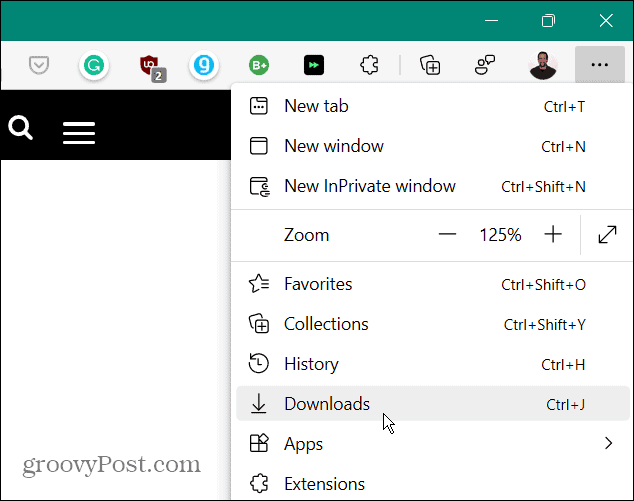
- EEN Downloads pictogram verschijnt aan de rechterkant en geeft een overzicht van recente downloads en bestanden die momenteel worden gedownload.
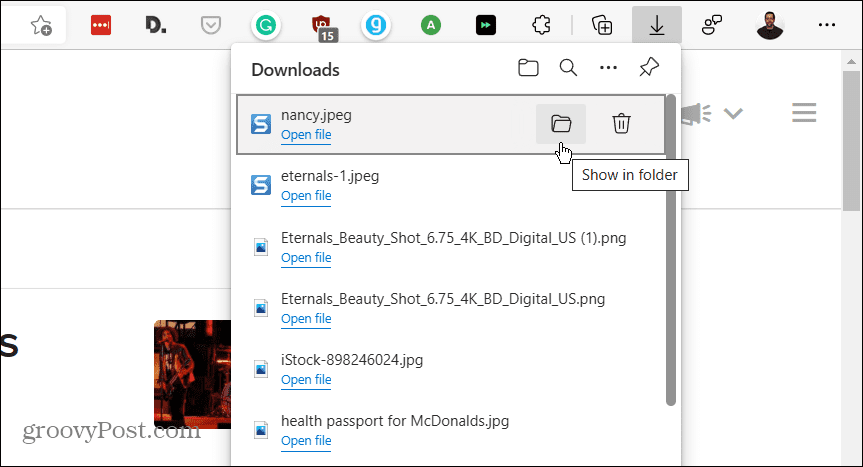
- Van de Downloads lijst, hebt u de mogelijkheid om de map met het item te openen (u kunt het uit de map verwijderen). U kunt het bestand rechtstreeks openen of op het prullenbakpictogram klikken om de bestandsgeschiedenis één voor één uit uw Downloads geschiedenis.
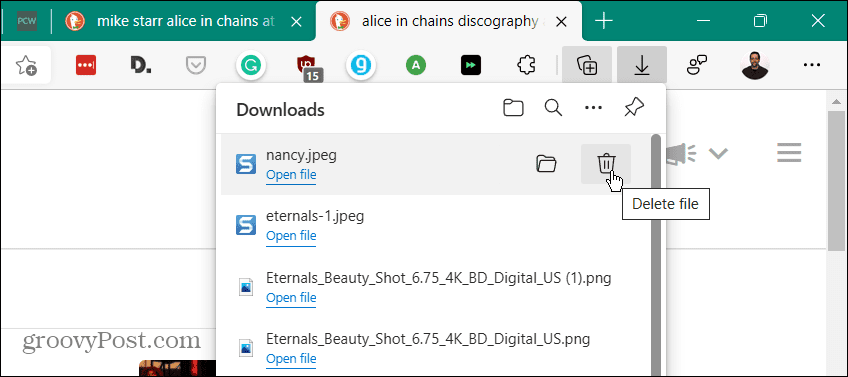
Opmerking: Als u de bestandsgeschiedenis verwijdert, wordt het bestand niet daadwerkelijk uit uw downloadmap verwijderd. Het verwijdert het gewoon uit de geschiedenislijst.
Downloadgeschiedenis verwijderen in Edge
Als u bestanden niet afzonderlijk wilt verwijderen, kunt u de downloadgeschiedenis in één klap wissen. Ga als volgt te werk om de hele geschiedenis te wissen:
- Start Edge en klik op de Instellingen en meer knop (drie stippen) in de rechterbovenhoek van het scherm en klik op Downloads. Of gebruik de sneltoets Ctrl + J.
- Klik vervolgens op de Meer opties knop (drie stippen) in de rechterbovenhoek van de Downloads lijst.
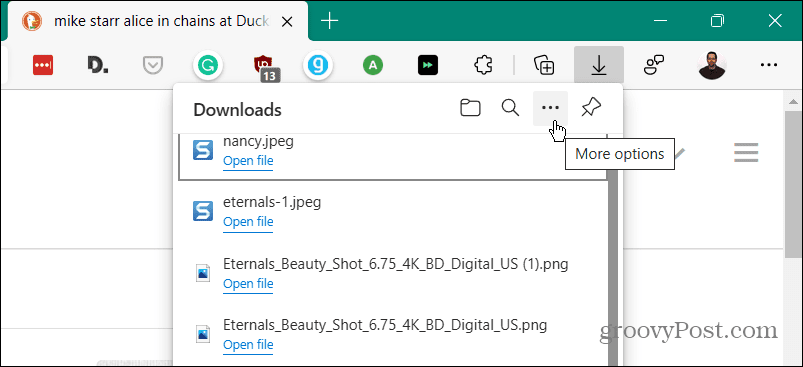
- Klik in het menu dat verschijnt op Alle downloadgeschiedenis wissen uit de lijst met opties.
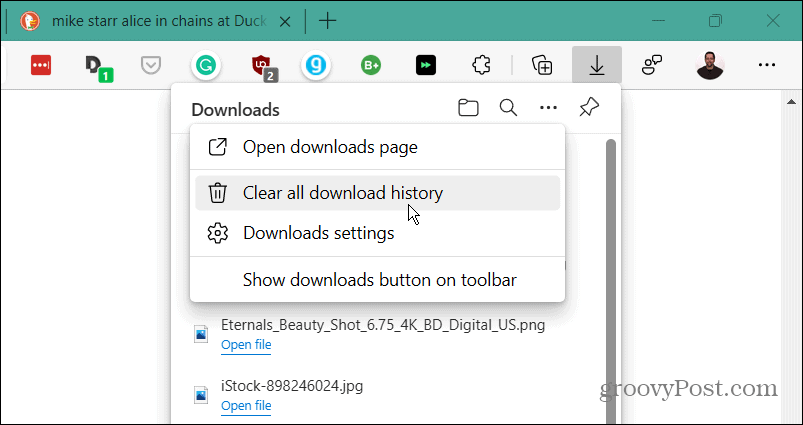
- Wanneer de Alle downloadgeschiedenis verwijderen waarschuwingsbericht verschijnt, klik op de Verwijder alles knop.
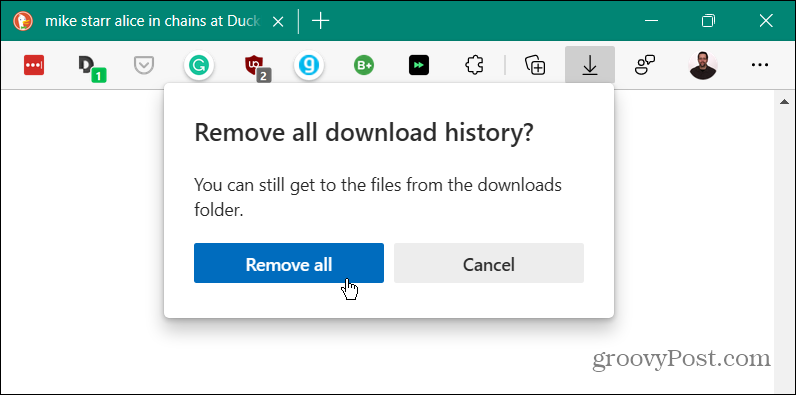
- Als u of iemand anders na het verwijderen van alle geschiedenis de Downloads lijst, is deze leeg.
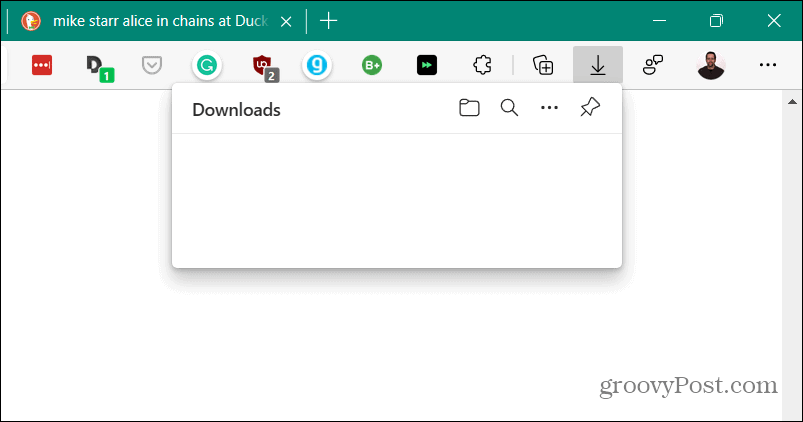
Gedownloade bestanden zoeken en verwijderen
Het wissen van de downloadgeschiedenis in Edge is een manier om de lokale privacy te beschermen, maar de daadwerkelijk gedownloade bestanden worden niet verwijderd. Ga als volgt te werk om de bestanden te verwijderen:
- U wilt de vinden Downloads locatie als u deze nog niet kent. Klik op de Instellingen en meer (drie stippen) en klik op Downloads. U kunt ook de sneltoets gebruiken Ctrl + J.
- Klik op de Meer opties knop (drie stippen) en klik op Instellingen voor downloads uit de menukaart.
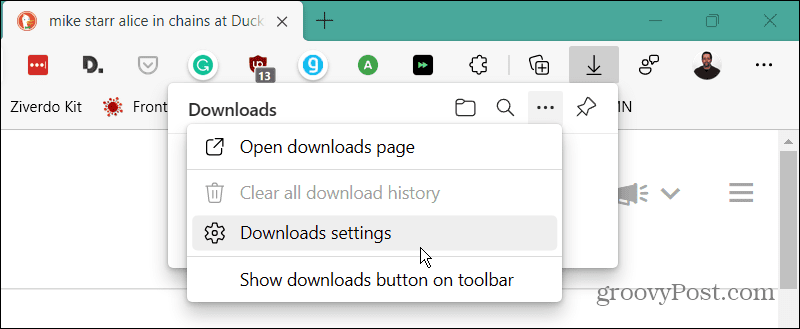
- Dat opent de Instellingen voor Microsoft Edge-downloads pagina om de locatie van uw downloadmap te vinden. Hier hebben we het bijvoorbeeld ingesteld op een tweede schijf op de computer. Standaard zal het echter zoiets zijn als: C:\Gebruikers\
\Downloads . Klik op de Wijziging om een andere schijf of locatie te gebruiken.
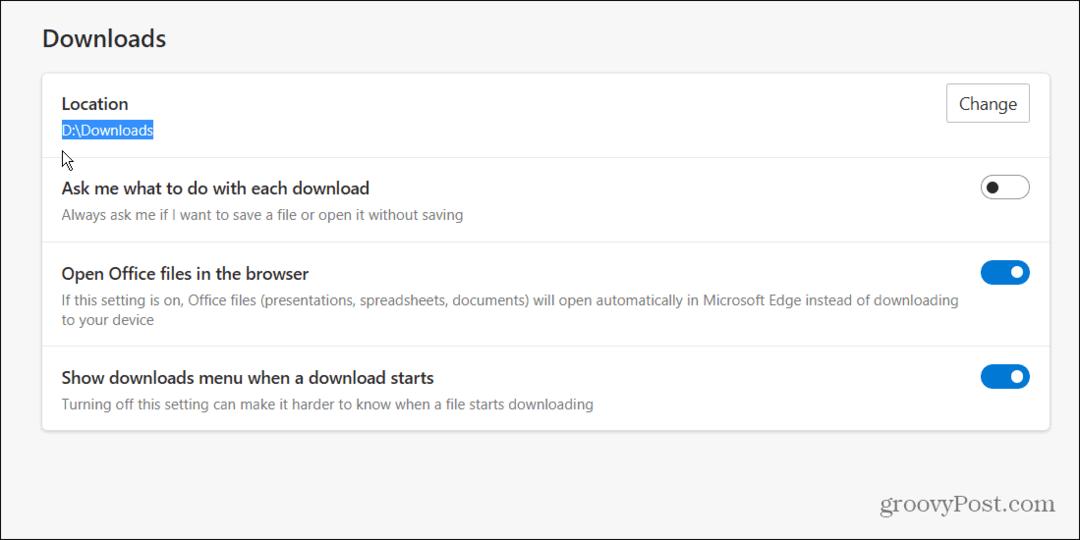
Open de map Downloads en daar kunt u beginnen met het opruimen van oude downloads die u niet langer nodig hebt. Of verplaats ze naar een externe schijf voor langdurige opslag.

Het verwijderen van uw downloadgeschiedenis in Edge is een goede manier om de lokale privacy op uw computer te beschermen. Het voorkomt dat iemand die uw computer gebruikt de downloadlijst gemakkelijk kan openen om te zien wat u hebt gedownload.
Als de browser nieuw voor u is, wist u dan dat u dit kunt? cookies wissen voor individuele websites? Als u denkt dat u uw favoriete extensies zult missen, hoeft u zich geen zorgen te maken. Jij kan installeer Google Chrome-extensies op Edge.
Hoe u uw productsleutel voor Windows 11 kunt vinden
Als u uw productsleutel voor Windows 11 moet overdragen of alleen nodig hebt om een schone installatie van het besturingssysteem uit te voeren,...
Hoe de cache, cookies en browsegeschiedenis van Google Chrome te wissen
Chrome doet uitstekend werk door uw browsegeschiedenis, cachegeheugen en cookies op te slaan om uw browserprestaties online te optimaliseren. Haar is hoe te...
Prijsvergelijking in de winkel: hoe u online prijzen kunt krijgen terwijl u in de winkel winkelt
Kopen in de winkel betekent niet dat je hogere prijzen moet betalen. Dankzij prijsaanpassingsgaranties kunt u online kortingen krijgen tijdens het winkelen in...
Een Disney Plus-abonnement cadeau doen met een digitale cadeaukaart
Als je van Disney Plus hebt genoten en het met anderen wilt delen, kun je als volgt een Disney+ Gift-abonnement kopen voor...